Giáo án Tin học 7 tuần 4 tiết 7+ 8: Bài thực hành 2: làm quen với các dạng dữ liệu trên trang tính
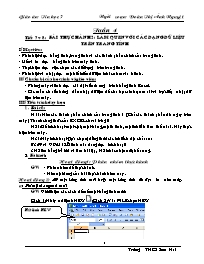
Tuần 4
Tiết 7+ 8: BÀI THỰC HÀNH 2: LÀM QUEN VỚI CÁC DẠNG DỮ LIỆU TRÊN TRANG TÍNH
I/ Mục tiêu:
- Phân biệt được bảng tính, trang tính và các thành phần chính của trang tính.
- Mở và lưu được bảng tính trên máy tính.
- Thực hiện được việc chọn các đối tượng trên trang tính.
- Phân biệt và nhập được một số kiểu dữ liệu khác nhau vào ô tính.
II/ Chuẩn bị của học sinh và giáo viên:
- Phòng máy vi tính được cài đặt sẵn chương trình bảng tính Excel.
- Các mẫu có sẵn hướng dẫn nhập dữ liệu để cho học sinh quan sát và trực tiếp nhập dữ liệu trên máy.
Bạn đang xem tài liệu "Giáo án Tin học 7 tuần 4 tiết 7+ 8: Bài thực hành 2: làm quen với các dạng dữ liệu trên trang tính", để tải tài liệu gốc về máy bạn click vào nút DOWNLOAD ở trên
Tuần 4 Tiết 7+ 8: Bài thực hành 2: Làm quen với các dạng dữ liệu trên trang tính I/ Mục tiêu: - Phân biệt được bảng tính, trang tính và các thành phần chính của trang tính. - Mở và lưu được bảng tính trên máy tính. - Thực hiện được việc chọn các đối tượng trên trang tính. - Phân biệt và nhập được một số kiểu dữ liệu khác nhau vào ô tính. II/ Chuẩn bị của học sinh và giáo viên: - Phòng máy vi tính được cài đặt sẵn chương trình bảng tính Excel. - Các mẫu có sẵn hướng dẫn nhập dữ liệu để cho học sinh quan sát và trực tiếp nhập dữ liệu trên máy. III/ Tiến trình dạy học: Bài cũ: H1?: Nêu các thành phần chính của trang tính ? (Chỉ các thành phần đó ngay trên máy) Thanh công thức của EXCEL có vai trò gì? H2?: Để kích hoạt một cột, một hàng, một ô tính, một khối ta làm thế nào?. Hãy thực hiện trên máy. H3?: Hãy kích hoạt (lựa chọn) đồng thời các khối có địa chỉ sau: B3:F7 và G9:M12. Ô tính nào đang được kích hoạt? 3 HS lên bảng trả lời và làm bài tập, HS khác nhận xét, bổ sung. 2. Bài mới: Hoạt động 1: Phân nhóm thực hành. GV: - Phân nhóm để thực hành. - Nêu nội dung của bài thực hành hôm nay. Hoạt động 2: Mở một bảng tính mới hoặc một bảng tính đã được lưu trên máy. a) Mở một bảng tính mới: GV: Giới thiệu các cách để mở một bảng tính mới: Cách 1: Nháy nút lệnh NEW ;Cách 2: Vào FILE chọn NEW Nút lệnh NEW HS : Thực hành theo các thao tác đó. GV: Hướng dẫn HS thực hành. b) Mở một bảng tính đã có trên máy: GV: Hướng dẫn HS cách mở một bảng tính đã có sẵn trong máy: Mở thư mục chứa tệp và nháy đúp chuột vào tệp đó. Nháy đúp chuột để mở HS : Thực hành theo các thao tác đó. GV: Hướng dẫn HS thực hành. Hoạt động 3: Lưu bảng tính với một tên khác.. GV: Giới thiệu cách lưu bảng tính có sẵn bằng tên khác ta chọn File g Save As HS: Thao tác theo sự hướng dẫn của GV. Hoạt động 4: Bài tập thực hành. GV: Cho HS lần lượt thực hiện các bài tập SGK Tr 20,21 Bài tập 1: Tìm hiểu các thành phần chính của trang tính. GV yêu cầu HS: - Khởi động Excel, nhận biết các thành phần chính trên ô tính : Ô, hàng, cột, hộp tên và thanh công thức. - Nháy chuột để kích hoạt các ô khác nhau và quan sát sự thay đổi nội dung trên hộp tên. - Nhập DL tuỳ ý vào các ô, quan sát sự thay đổi nội dung trên thanh công thức. So sánh DL trong ô và nội dung trên thanh công thức. - Gõ =5+7 vào một ô tuỳ ý và ấn Enter. Chọn lại ô đó và so sánh nội dung DL trên ô và thanh công thức. HS: Thực hiện theo từng bước trên và trả lời được các vến đề đã nêu trên. GV: Nhận xét lại bài tập. Bài tập 2: Chọn các đối tượng trên trang tính. GV: Hướng dẫn HS thực hiện như SGK. HS: Thực hiện như yêu cầu của SGK và đưa ra nhận xét. A:A : Chọn cột A; A:C : Chọn cột A đến cột C; 2:2 : Chọn hàng 2; 2:4 : Chọn hàng 2 đến 4 B2:D6 : Chọn khối có địa chỉ ô đầu là B2, địa chỉ ô cuối là D6. Bài tập 3: Mở bảng tính mới. GV : Yêu cầu HS: Mở một bảng tính mới. Mở bảng tính Danh sach lop em đã được lưu trong bài TH1 (nếu không còn thì tạo lại) HS: Thực hiện. Bài tập 4: : Nhập dữ liệu sau đây vào các ô trên trang tính của bảng tính Danh sach lop em vừa mở trong Bài tập 3. HS: Thực hiện nhập các dữ liệu vào trang tính và lưu lại với tên So theo doi the luc Hoạt động 5:. Tổng kết thực hành: GV: Nhận xét bài thực hành, đánh giá kết quả thực hiện (có thể cho điểm một số HS). HS: Thu dọn và làm vệ sinh phòng máy. Tổ chuyên môn ký duyệt ngày / / 2009 TTCM Nguyễn Thị An
Tài liệu đính kèm:
 Tuan 4 tin hoc 7.doc
Tuan 4 tin hoc 7.doc





